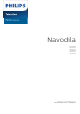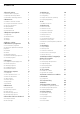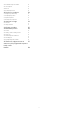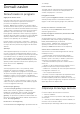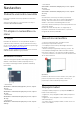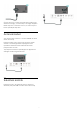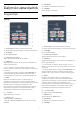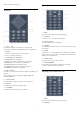operation manual
Table Of Contents
- Vsebina
- 1 Domači zaslon
- 2 Nastavitev
- 3 Daljinski upravljalnik
- 4 Vklop in izklop
- 5 Namestitev programov
- 6 Programi
- 7 Priključitev naprav
- 8 Bluetooth
- 9 Povežite televizor Android
- 10 Aplikacije
- 11 Viri
- 12 Nastavitve
- 13 Ambilight
- 14 Videoposnetki, fotografije, glasba in besedilo
- 15 TV-vodnik
- 16 Pametni telefoni in tablični računalniki
- 17 Freeview Play
- 18 Netflix
- 19 Programska oprema
- 20 Specifikacije
- 21 Pomoč in podpora
- 22 Varnost in nega
- 23 Pogoji uporabe
- 24 Avtorske pravice
- 25 Zavrnitev odgovornosti za storitve in/ali programsko opremo tretjih oseb
- Kazalo
1
Domači zaslon
1.1
Domači zaslon in programi
Zaganjalnik domače strani
Da boste lahko izkoristili vse možnosti televizorja
Android, s televizorjem vzpostavite internetno
povezavo. Na daljinskem upravljalniku
pritisnite Domov, da se prikaže nov domači zaslon
Android. Domači zaslon je kot pri pametnem telefonu
ali tabličnem računalniku Android središče televizorja.
Tukaj se lahko z brskanjem po možnostih razvedrila v
aplikaciji in prenosu televizije v živo odločate, kaj
boste gledali. Vaš domači zaslon vključuje programe,
da lahko odkrivate odlično vsebino iz svojih najljubših
aplikacij. Dodate lahko tudi dodatne programe ali
najdete nove aplikacije za več vsebine.
Domači zaslon je razporejen v programe … Aplikacije
lahko izpolnijo svoje priporočilo (če je na voljo) glede
na svojo izbiro kot posamezni program na domačem
zaslonu.
Aplikacije
Vaše najljubše aplikacije so uvrščene v prvo vrstico. V
tej vrstici je število prednameščenih aplikacij. Vrstni
red teh programov je v skladu s poslovnimi sporazumi
s ponudniki storitev za vsebine. Na strani Aplikacije
lahko dodate tudi več aplikacij med priljubljene, na
primer Sliko v živo in MMP (MultiMediaPlayer). Strani
Aplikacije lahko odprete s klikom ikone Aplikacije na
levem koncu vrstice Aplikacije.
Slika v živo
Vrstica programov s sliko v živo prikazuje, kateri
programi se trenutno predvajajo v nameščenih
programih. Vsebuje do 10 programov kot priporočilo
za izbiro televizijskih programov. Prvi program v vrstici
programov s sliko v živo je program, ki ga gledate,
naslednji programi pa so programi na vašem seznamu
priljubljenih*.
* Opomba: Če je v vrstici programov s sliko v živo še
vedno na voljo več prostorov, bodo dodani programi
iz vira DTV (digitalna televizija).
Kanal Poznejše gledanje
V kanalu Poznejše gledanje na domačem zaslonu
lahko vedno izveste, kaj gledati v nadaljevanju.
Nadaljujte z gledanjem, kjer ste ostali, in dobivajte
obvestila o novih epizodah v kanalu Poznejše
gledanje. Če pritisnete in pridržite možnost Izberi na
filmu ali TV-oddaji, ga/jo lahko dodate neposredno v
kanal Poznejše gledanje.
Kanal Filmi in TV Google Play
S kanala Filmi in TV Google Play si sposodite filme ali
TV-oddaje.
Kanal YouTube
Ta kanal vsebuje vaše priporočene videoposnetke,
videoposnetke iz naročnin ali videoposnetke na
zavihku "Priljubljeno" v YouTubu.
Prilagoditev kanalov
Kliknite gumb Prilagoditev kanalov za dodajanje in
odstranjevanje kanalov na domačem zaslonu.
Oglejte si tudi www.support.google.com/androidtv
Dostop do nastavitev z domače strani
Za dostop do menija Nastavitve izberite ikono v
desnem zgornjem kotu.
Dostop do pogona z bliskovnim pomnilnikom USB
prek domače strani
Za ogled datotek, ki so v pogonu z bliskovnim
pomnilnikom USB, morate najprej dodati aplikacijo
MMP (MultiMediaPlayer) na domačo
stran. Pritisnite Domov tako, da kliknete ikono
Aplikacije na levem robu vrstice Aplikacije.
Aplikacije MMP lahko dodate s strani Aplikacije.
Vrstica Sistem na domačem zaslonu
Vrstica Sistem na vrhu domačega zaslona vsebuje
naslednje funkcije.
– Gumb Iskanje: da se sproži Iskanje Google z
glasovnim ukazom* ali vnosom besedila. Rezultati
iskanja in njihov vrstni red je v skladu s poslovnimi
sporazumi s ponudniki storitev za vsebine.
– Obvestila: da dobite sporočila o vašem sistemu
Smart TV.
– Vhodni vir: da se zažene seznam vhodnih virov in
preklopi na katero koli od povezanih naprav.
– Nastavitve: za dostop do vseh menijskih nastavitev
in prilagoditev nastavitev TV.
– Ura: za prikaz sistemske ure.
* Opomba: Če želite z daljinskim upravljalnikom brez
mikrofona uporabiti aplikacijo Google Assistant,
uporabite aplikacijo Android TV Remote Control, ki je
na voljo v trgovini Google Play za naprave Android in
Apple App Store za naprave iOS.
1.2
Odpiranje domačega zaslona
Če želite odpreti domači zaslon in element …
1 - Pritisnite Domov.
2 - Izberite element in pritisnite OK, da ga odprete
ali zaženete.
3 - Večkrat pritisnite Nazaj ali pritisnite Domov, če
se želite vrniti na domači zaslon.
Med odpiranjem domačega zaslona se bo aplikacija v
4